Word文档目录页码自动生成步骤详解
- 作者:佚名
- 来源:天岳游戏网
- 时间:2025-12-12 11:45:46
我们在使用Word处理长文档时,通常需要在文档起始位置插入规范目录。通过系统自带的目录生成功能,不仅能快速创建结构清晰的目录列表,还能实现页码自动关联功能。具体操作可分为以下几个步骤:
文档目录页码自动生成详解
1、启动计算机中的Office办公软件,双击需要编辑的文档文件。建议使用较新版本的Word程序(2016版及以上),以确保功能完整性。若文档已设置好各级标题样式,将更有利于后续操作。

2、进入文档编辑界面后,将光标定位在需要插入目录的位置(通常为文档首页)。注意检查文档是否已完成内容编排,避免后续修改导致页码错位。
3、在软件功能区的导航栏中找到「引用」选项卡,该模块集成了文档引用的各项专业功能。点击后会显示目录、脚注、引文等工具组,这里我们需要选择「目录」功能组。
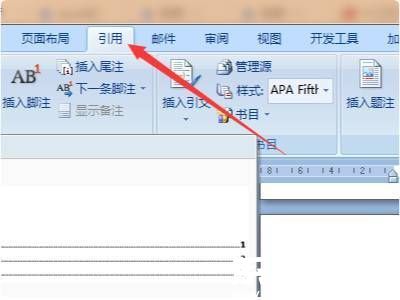
4、在展开的目录设置面板中,选择「自定义目录」选项。系统会弹出详细的参数设置对话框,这里包含目录样式、显示级别、页码对齐方式等重要设置项。
5、在目录属性设置窗口中,确认勾选「显示页码」复选框。建议同时勾选「页码右对齐」选项,这样生成的目录页码会整齐排列在右侧。通过「制表符前导符」下拉菜单,可以选择页码与标题之间的连接符号样式。
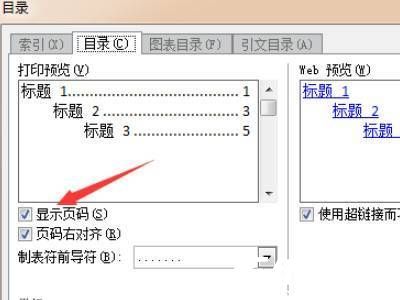
6、完成所有设置后点击确认,系统会自动扫描文档中的标题样式并生成对应目录。此时可以看到每个标题条目后都带有对应的文档页码,且这些页码会根据文档内容变化自动更新。
7、若后续修改文档内容导致页码变动,只需在目录区域右键选择「更新域」,然后选择「只更新页码」即可同步最新页码信息。这避免了手动修改页码的繁琐操作。

通过上述操作流程,用户可以快速为文档创建专业规范的目录结构。需要注意的是,该功能依赖于文档中正确应用的标题样式,建议在编写文档时合理使用内置的标题1、标题2等样式格式。当文档内容发生较大调整时,建议选择「更新整个目录」以保证目录与内容的完全匹配。
上一篇:笔记本电池无法识别原因与解决方法
下一篇:CAD无法复制粘贴原因及解决方法
相关阅读
更多资讯
更多热门标签
猜您喜欢
换一换-
 尚层家智能装修管理工具免费下载v2.2.9
尚层家智能装修管理工具免费下载v2.2.9 -
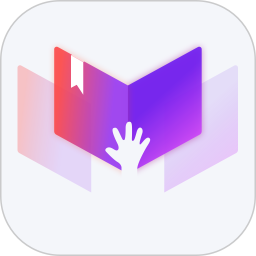 小说推文视频制作工具免费下载v3.3.6 最新版
小说推文视频制作工具免费下载v3.3.6 最新版 -
 酷酷看剧2024免费高清影视聚合平台v9.85.0 最新版
酷酷看剧2024免费高清影视聚合平台v9.85.0 最新版 -
 游子视频高清影视免费追剧平台v1.0.0 最新版
游子视频高清影视免费追剧平台v1.0.0 最新版 -
 QQ阅读免费下载海量好书随心读v8.1.1.888 最新版
QQ阅读免费下载海量好书随心读v8.1.1.888 最新版 -
 店长直聘高效求职便捷入职v9.071 最新版
店长直聘高效求职便捷入职v9.071 最新版 -
 老白故事有声书库免费畅听下载v1.1.7 安卓版
老白故事有声书库免费畅听下载v1.1.7 安卓版 -
 听书助手安卓版有声资源全v1.2.28 最新版
听书助手安卓版有声资源全v1.2.28 最新版 -
 海康云商正品采购与安装服务v5.3.0 手机版
海康云商正品采购与安装服务v5.3.0 手机版 -
 喜马拉雅永久VIP免费畅听2025版v9.3.42.3 最新版
喜马拉雅永久VIP免费畅听2025版v9.3.42.3 最新版 -
 日历通无广告版便捷管理生活日程v2.0.6
日历通无广告版便捷管理生活日程v2.0.6 -
 同城极速配送服务软件裹小递v2.2.2 最新版
同城极速配送服务软件裹小递v2.2.2 最新版

